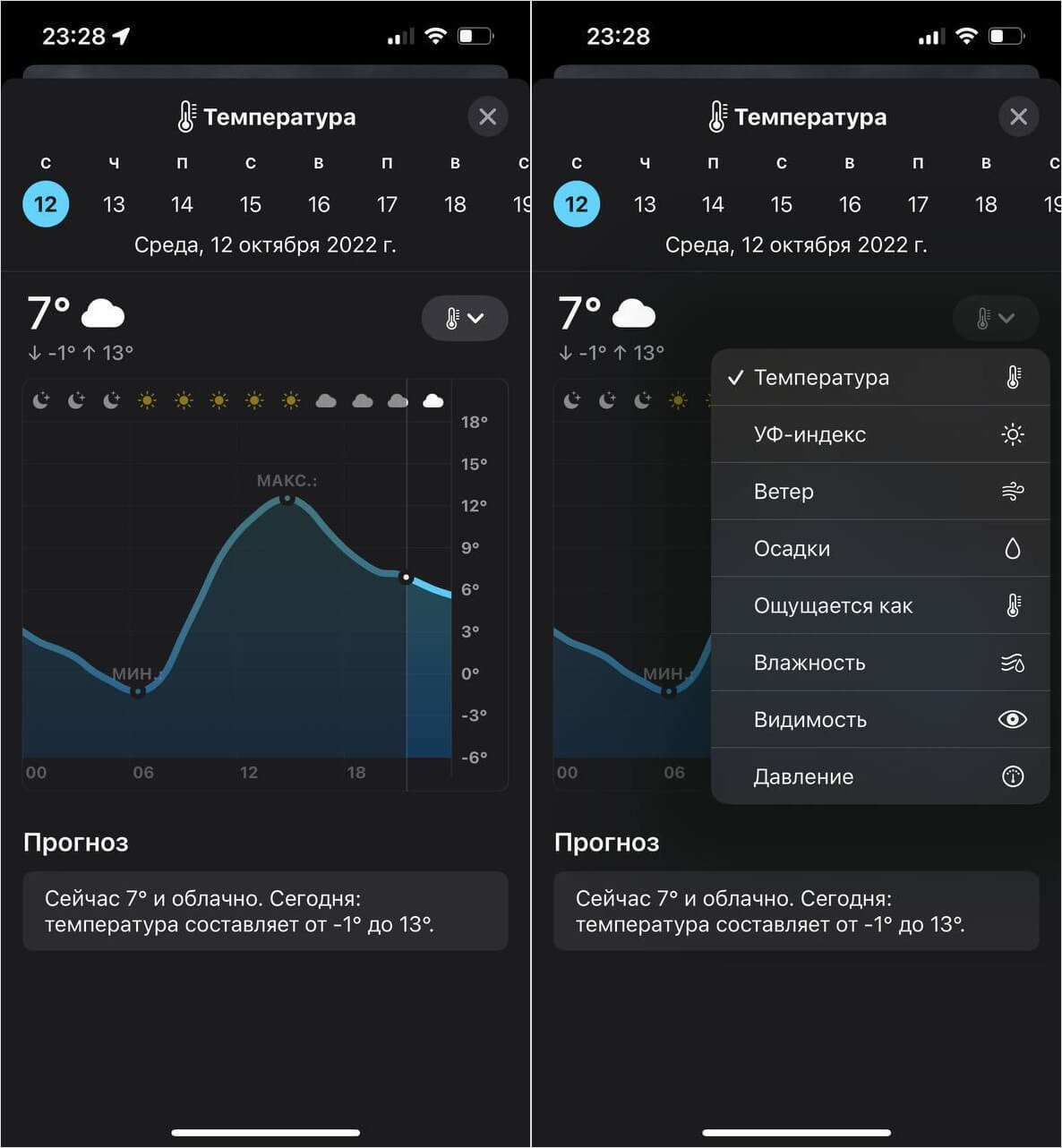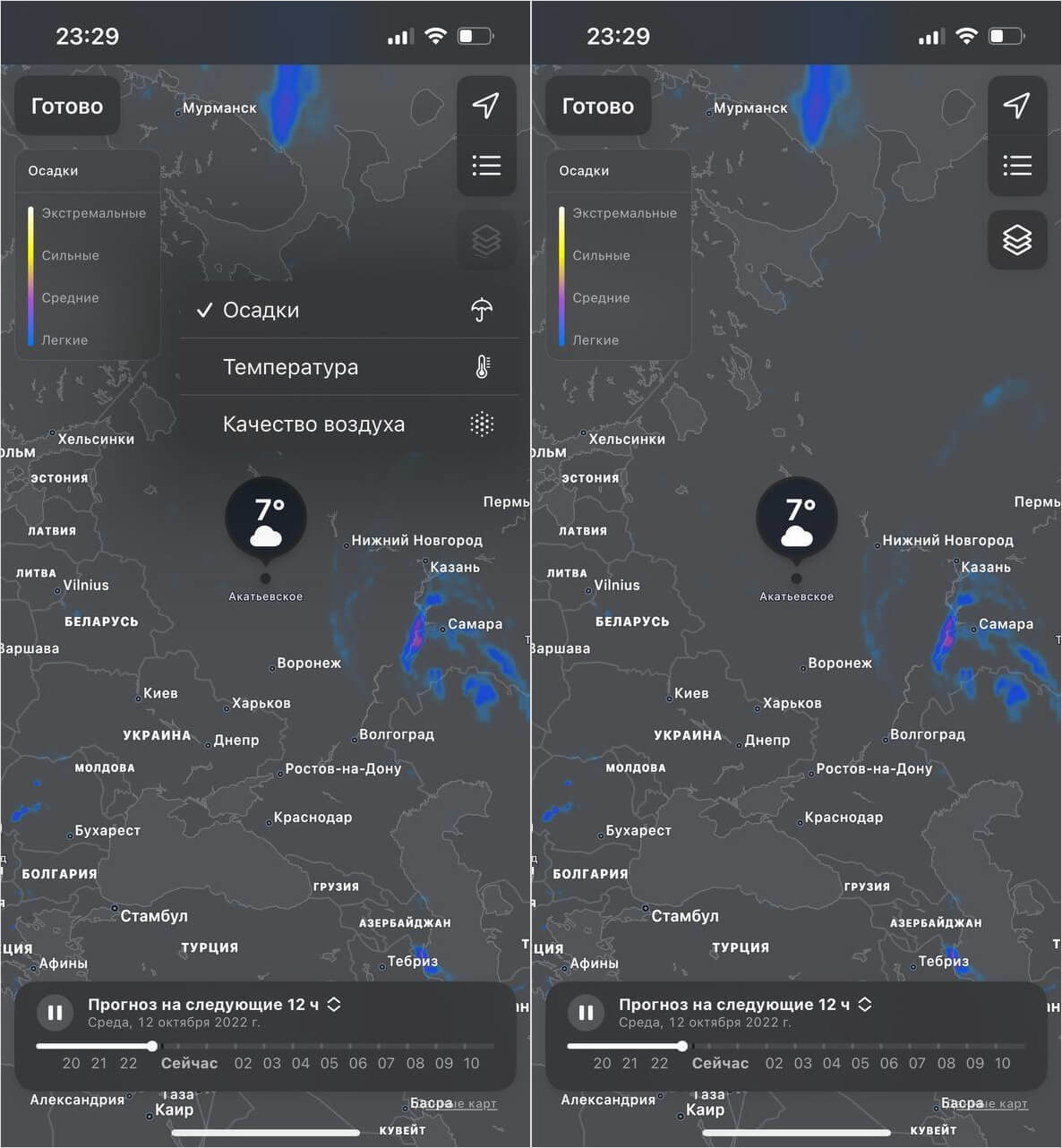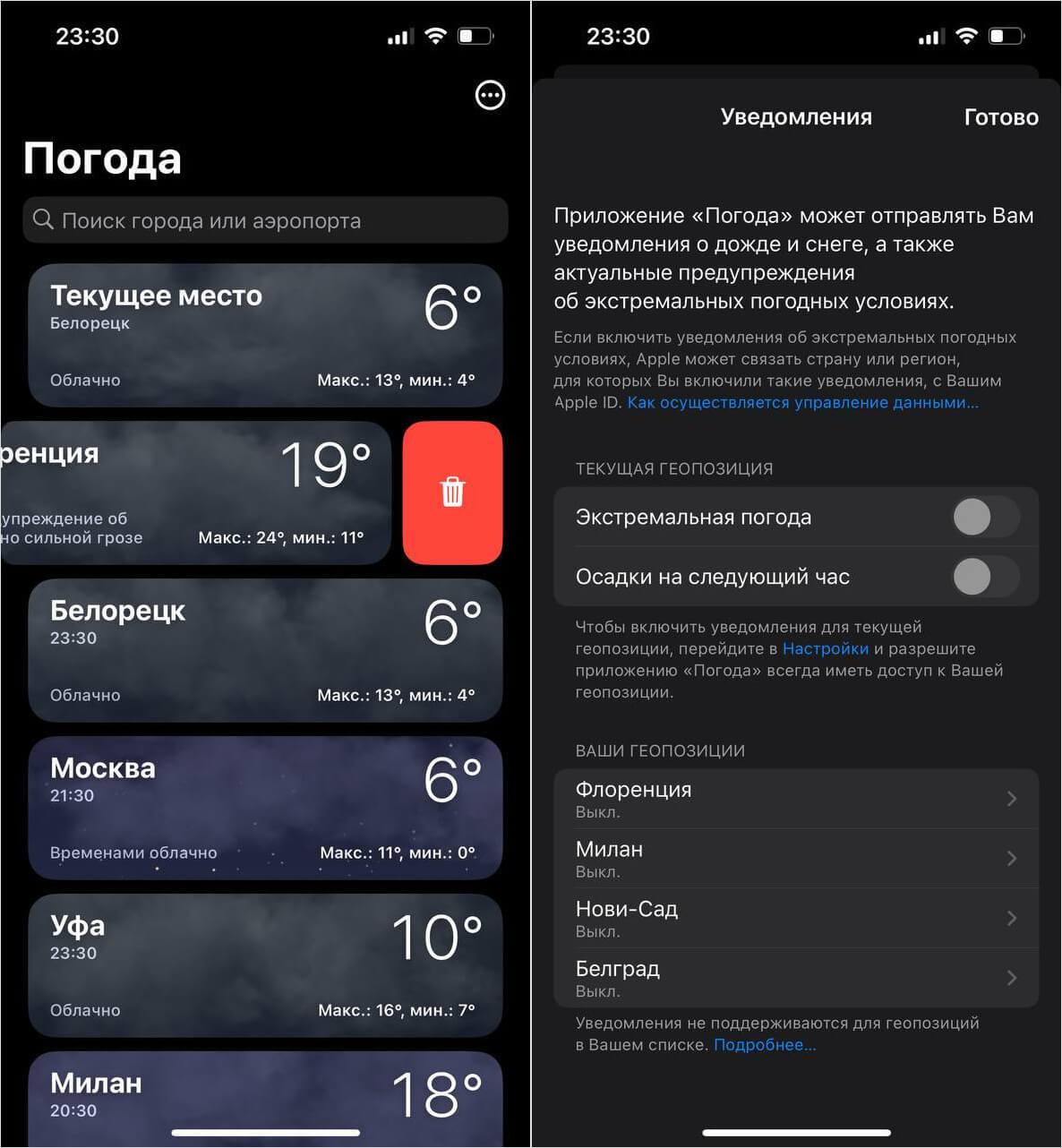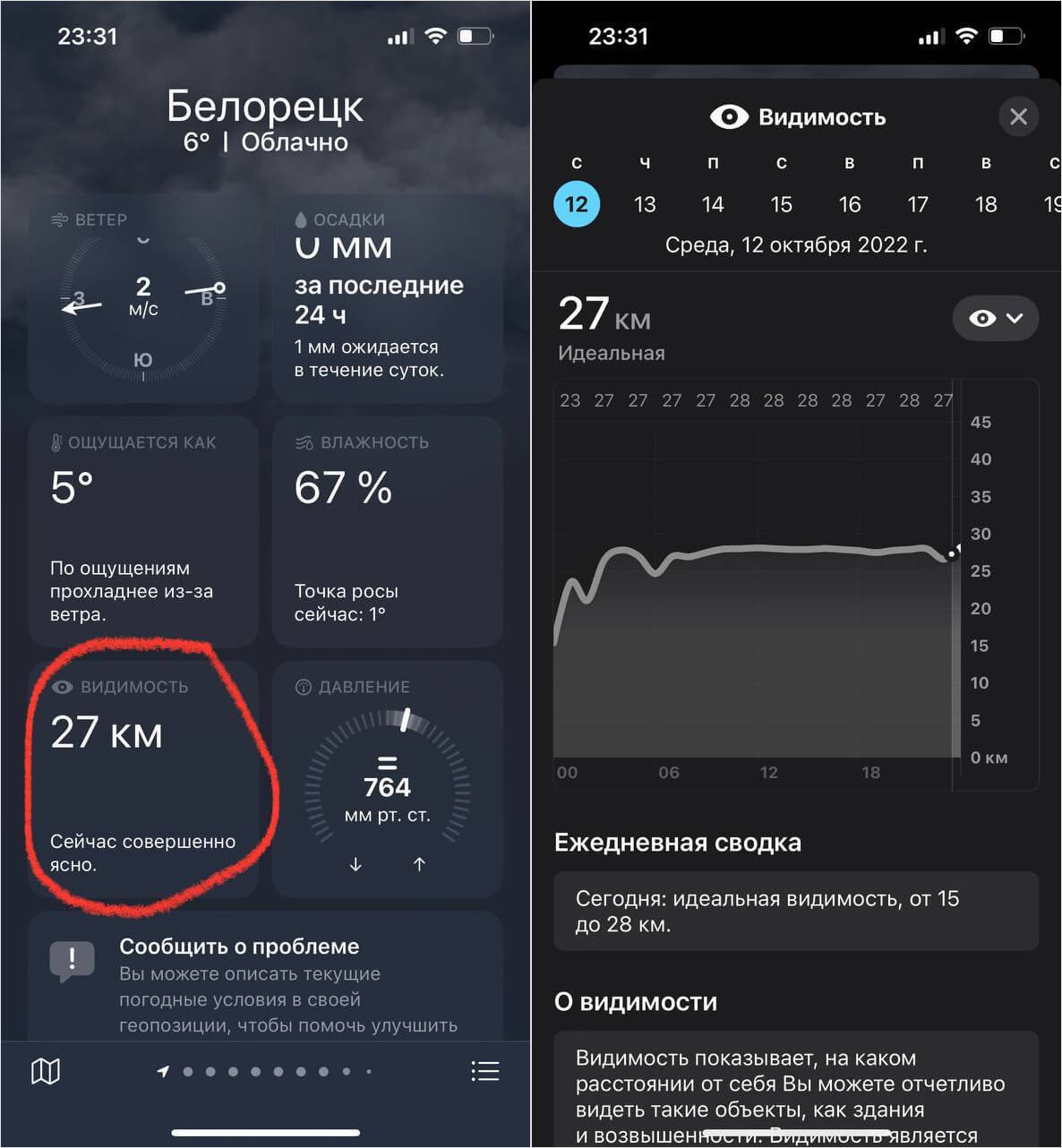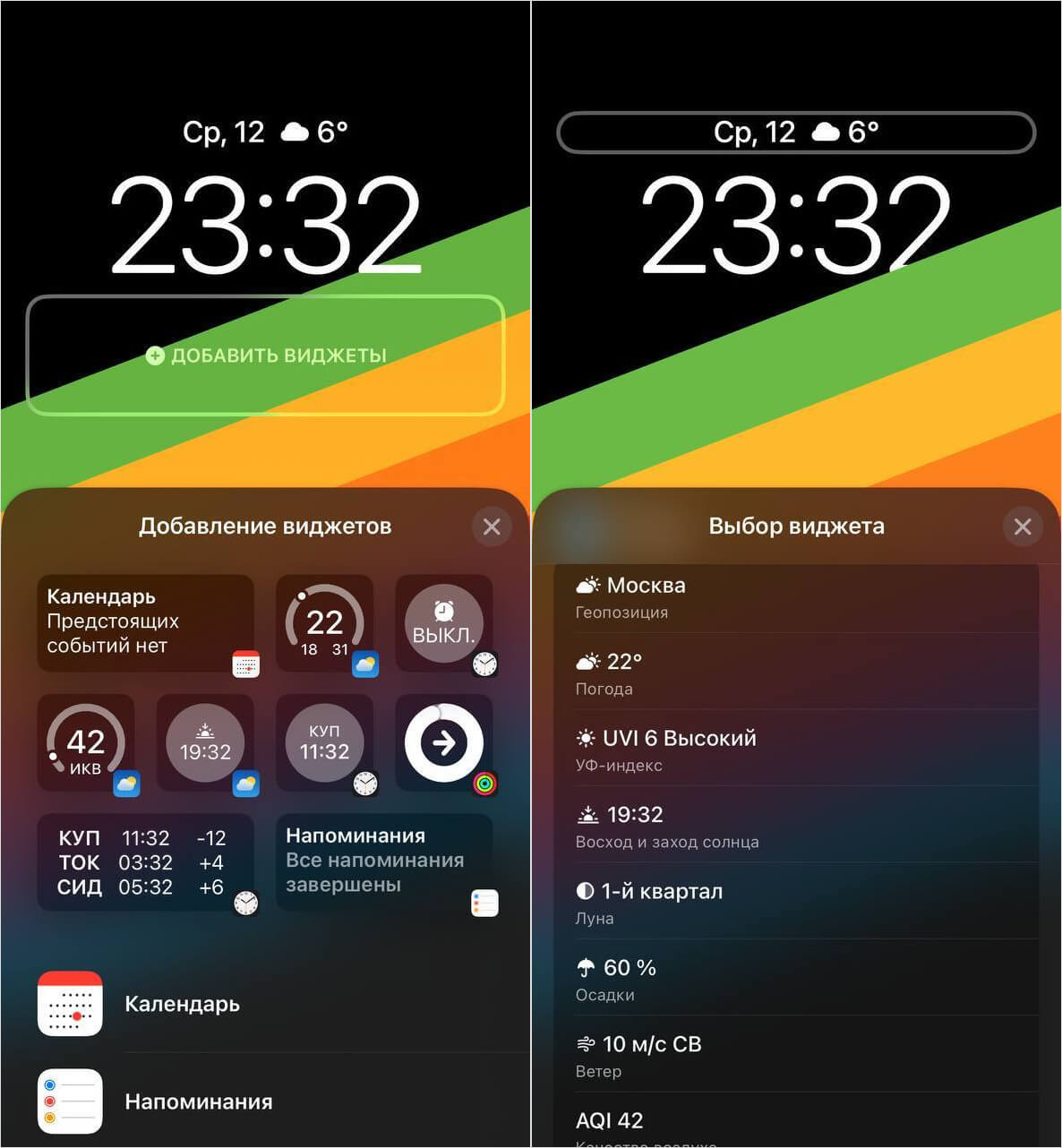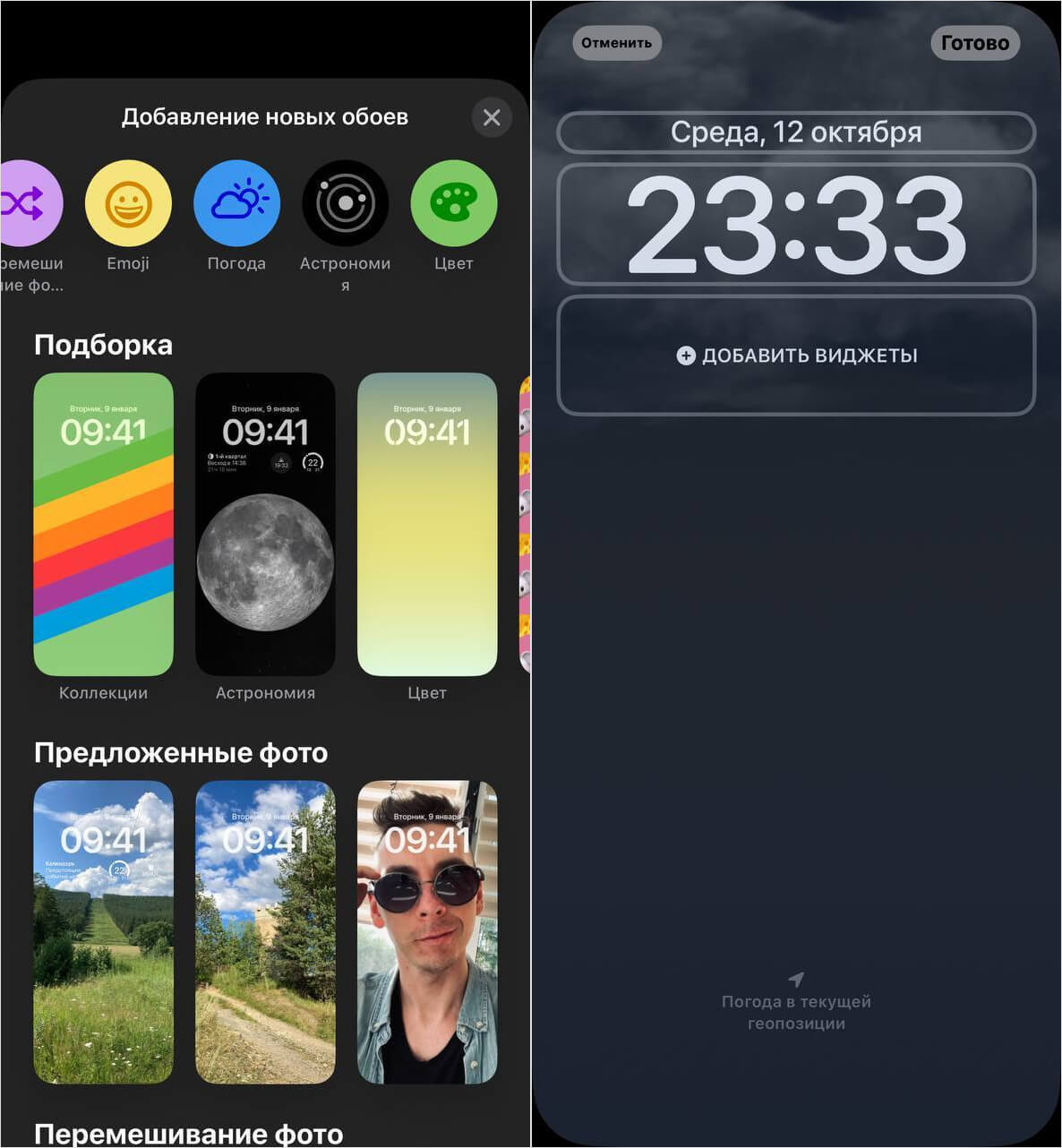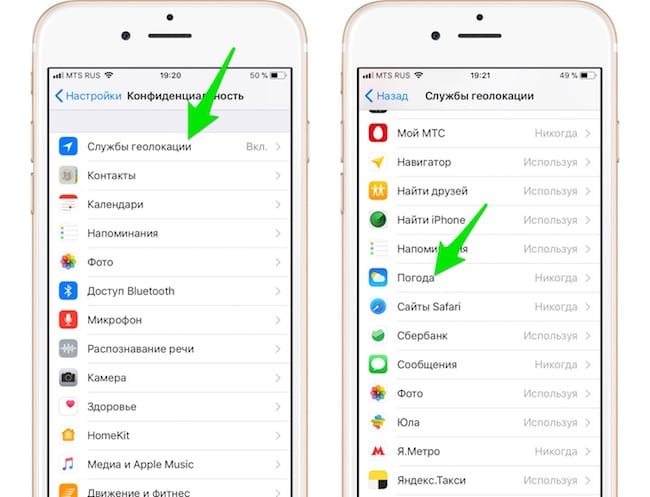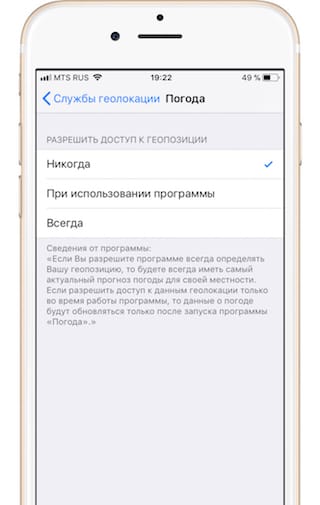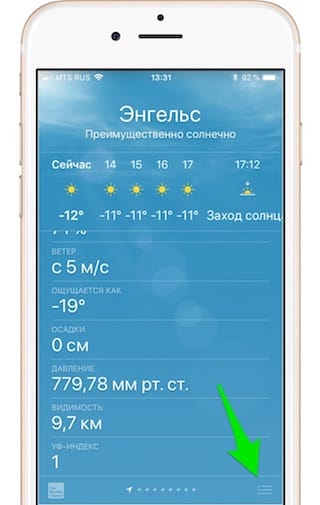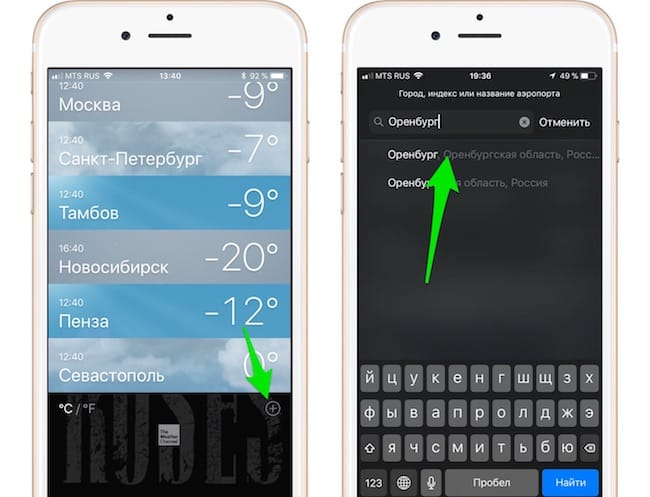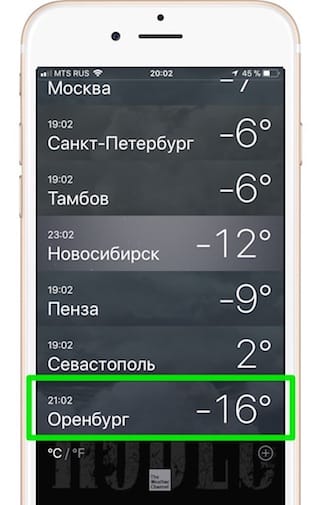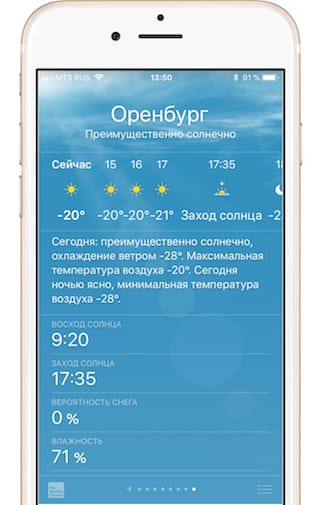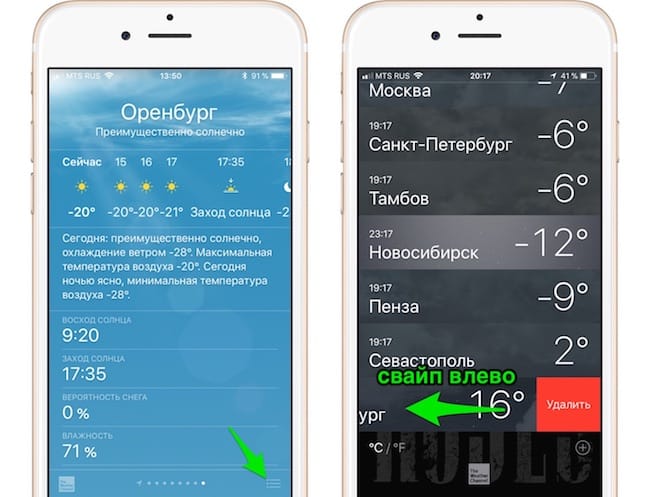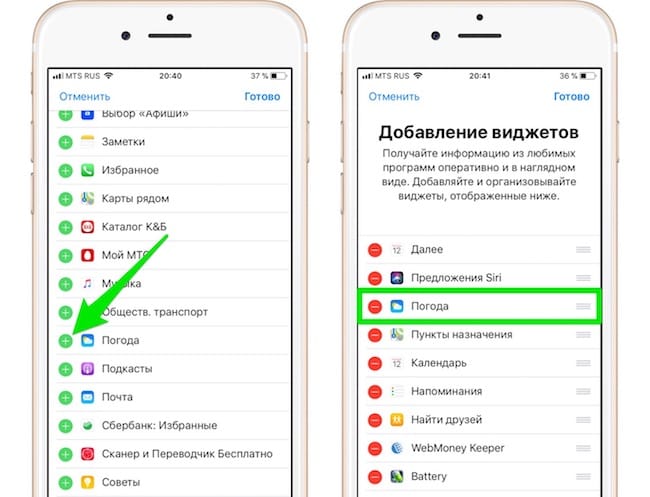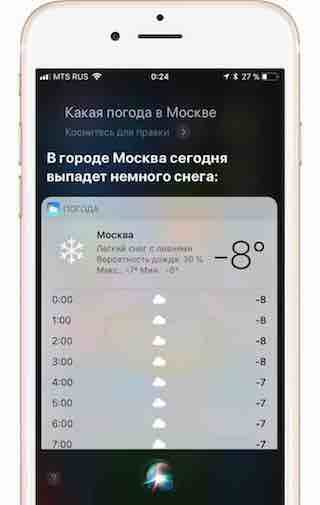С момента выхода iOS 16 прошло уже немало времени, однако пользователи до сих пор открывают себя новые функции системы. Например, приложение Погода, которое обновили год назад, незаслуженно осталось незамеченным. Может показаться, что в том году Apple внесла серьезные изменения и на этом остановилась, но нет: Погода в iOS 16 серьезно изменилась по сравнению с iOS 15, стала точнее, удобнее и отображает намного больше информации, чем когда-либо. Рассказываем, как пользоваться приложением Погода и стоит ли ради него обновляться до iOS 16.
Рассказываем, как изменилось приложение Погода в iOS 16
ПОДПИСЫВАЙТЕСЬ НА НАШ КАНАЛ В ДЗЕНЕ И ЧИТАЙТЕ СВЕЖИЕ СТАТЬИ КАЖДЫЙ ДЕНЬ
Приложение Погода в iOS 16
Самое главное нововведение — это более подробные графики погоды с дополнительными показателями. При нажатии на 10-дневный или почасовой прогноз открывается подробная информация о температуре в течение дня, а также график. Он не статичный как может показаться: длительным нажатием можно посмотреть предположительную температуру в определенное время.
Сверху расположена шкала с днями: просто выбираете нужную дату из 10-дневного прогноза погоды и просматриваете детально. В самом низу отображается короткая сводка погоды с минимальной и максимальной температурой.
Теперь температура отображается в виде графиков
В правом верхнем углу расположен переключатель: нажав на него, можно выбрать отображение температуры, УФ-индекса, скорости ветра, осадки, влажность воздуха, видимость, давление, а также просмотреть, как будет ощущаться та или иная температура в разных городах. При выборе любого из этих показателей внизу экрана будет отображаться справка, что обозначает каждый показатель и зачем он нужен.
На картах теперь в динамике отображаются осадки, которые надвигаются на ваш город
Улучшилась и карта с данными о погодных условиях: теперь она отображает надвигающиеся осадки в виде анимации. Запустить анимацию можно, нажав на временной шкале «Пуск» внизу экрана. Доступна не только карта осадков, но и температуры и качества воздуха. Кстати, при долгом нажатии на населенный пункт или просто на точку на карте, выскакивает текущая температура в этой местности, возможность добавить прогноз погоды в Избранное для просмотра или открыть Карты Apple.
Больше никогда не куплю iPhone SE. Это одноразовый смартфон, который никому не нужен
К сожалению, карты с качеством воздуха в iOS 16 по-прежнему недоступны как и год назад. Зато было улучшено взаимодействие с уже добавленными для просмотра городами: долгим нажатием их можно перемещать по списку и сортировать, а смахиванием влево открывается кнопка «Удалить».
Уведомление об экстремальных погодных условиях теперь настраивается проще
Слегка упростили доступ к настройке уведомлений об экстремальных погодных условиях: теперь они доступны по нажатию трех точек в правом верхнем углу. Если уведомления о погоде активированы, они будут приходить со звуком даже если iPhone находится в бесшумном режиме. В России, как и год назад, функция не работает.
В iOS 15 эти элементы были статичными и не нажимались
Обратите внимание на то, что показатели в виде плитки на главном экране Погоды также стали активными: при нажатии на любой из них вас перебросит на страницу с графиком. Напомню, в iOS 15 они были статичными и просто отображали информацию. Остались и полюбившиеся пользователям синие полоски в Погоде из iOS 15, отображающие какая температура сейчас исходя из прогноза.
Как обновить прошивку MagSafe и зачем это делать
Как добавить Погоду на экран блокировки iOS 16
Виджет Погоды на экране «Домой» оставили прежним — нет смысла менять то, что и так хорошо работает. Интересно то, что прогноз погоды в Айфоне теперь можно добавить на экран блокировки разными способами.
- Удерживайте экран блокировки, после чего нажмите «Настроить» и коснитесь поля «Добавить виджеты». Выбрать можно не только температуру, но и время рассвета, индекс качества воздуха (ИКВ) или фазу луны с временем захода солнца.
- Также текущую температуру или другие показатели можно добавить виджет над часами: доступны скорость ветра, УФ-индекс, осадки и качество воздуха.
- Кроме того, вы можете выбрать отображение погоды на в виде заставки. Для этого удерживайте экран блокировки, нажмите «Добавить» и вверху выберите «Погода». Интересно, что если установить погоду и в качестве фонового рисунка, то он будет статичным, а не анимированным.
Виджеты погоды на экран блокировки можно добавить по-разному
Выберите «Погоду» в верхней части экрана, чтобы на заставке была эта анимация
Что такое Умный дом Matter в iOS 16 и зачем он нужен
Обратите внимание, что заставка с погодой в iOS 16 не отображает никаких данных, поэтому вам нужно будет вручную добавить виджеты на экран блокировки, чтобы экран действительно стал информативным. Благо, что их можно добавить целых 4. Также для точного прогноза погоды в iOS 16 должен быть включен доступ к геопозиции.
- Зайдите в Настройки, выберите «Погода».
- Вверху нажмите «Геопозиция» и установите флажок возле «При использовании приложения».
ОСТАЛИСЬ ВОПРОСЫ? ЗАДАЙТЕ ИХ В НАШЕМ ТЕЛЕГРАМ-ЧАТЕ
Кстати, в iPadOS 16.1 впервые появится приложение Погода: сейчас в iPadOS 15 есть лишь виджет для экрана «Домой», который при нажатии перекидывает на недоступный в России сайт метеобюро. Главная фишка приложения — отображение сразу всех вышеперечисленных показателей на экране планшета, что намного удобнее, чем на экране iPhone. О том, что еще ждать в обновленной iPadOS 16, читайте в нашем материале.
iOS 15iOS 16Обзоры приложений для iOS и Mac
С удивлением обнаружил, что оказывается далеко не все пользователи знают, как правильно настроить стандартное приложение Погода на iPhone, несмотря на то, что программа имеет в своем арсенале минимум настроек. В сегодняшней статье разберем, как научить iPhone показывать погоду автоматически, в зависимости от вашего местонахождения и разберем еще несколько полезностей.
Выбрать необходимое приложение для своего устройства можно в улучшенном каталоге приложений ios. Приложения распределены по рейтингу и категориям, что облегчает поиск.
iPhone
1. Переходим в настройки, затем раздел конфиденциальность
2. Выбираем Службы геолокации и нажимаем на пункт «погода»
3. Разумеется, что пункт «никогда» нам мало интересен, поэтому объясню чем преимущественен вариант «всегда» от «при использовании программы». При постоянном использовании программой служб геолокации, вы всегда будете иметь самый актуальный прогноз погоды, но сокращается время автономной работы девайса. В случае активации второго пункта, данные прогноза будут обновляться только после запуска «Погоды».
При этом всегда есть возможность добавить города, погода в которых вас интересует.
Как добавить город в приложение погода на iPhone
1. Открываем приложение
2. Нажимаем на значок списка в правом нижнем углу экрана
3. Теперь кликаем на плюс и вводим город, аэропорт либо индекс
4. Выбираем нужный вариант и наблюдаем его в общем списке
5. Подробную информацию о погоде в конкретном городе, можно узнать кликнув по соответствующему названию и прокрутив список параметров.
Подобным образом можно «вбить» до 20 городов, очень удобная функция, особенно для путешественников. Кстати, удалить ненужные города еще проще.
Как удалить город из приложения Погода на iPhone
1. Опять нажимаем на значок списка в правом нижнем углу
2. Делаем свайп влево в области ненужного города. Нажимаем удалить
Для пользователей, которые привыкли получать информацию через центр уведомлений, есть возможность более комфортного просмотра прогноза погоды.
По теме:
- Как сделать резервную копию iPhone без заморочек
- Зачем нужна функция найти iPhone и как ей пользоваться
- Самые простые способы перенести контакты на iPhone
Как настроить отображение погоды в уведомлениях
1. Переходим в Центр уведомлений свайпом вправо, с главного экрана телефона, прокручиваем вниз и нажимаем кнопку «изменить»
2. Находим в списке Погоду, нажимаем +, а затем «готово»
3. Теперь мы можем справляться о погоде более оперативно, достаточно зайти в уведомления.
Единственная настройка, о которой не упомянули, касается возможности изменить систему показаний с градусов на Фаренгейты. Уверен, что это мало кому интересно.
И напоследок, не стоит забывать, что прогноз погоды прекрасно может подсказать Siri.
Вот несколько вариантов для запроса:
- Какая погода на улице?
- Какая погода будет завтра?
- Какая погода в Москве?
- Сегодня жарко?
- Завтра нужен будет зонт?
- Какое давление сегодня?
- Во сколько завтра рассвет?
- Сейчас ветрено?
Здорово, не правда ли? Надеюсь статья была для вас полезной. До новых встреч!
Как вам статья?
Ваш телефон – это не просто средство для осуществления звонков, но и многофункциональный мини-компьютер, с которого можно быстро получить информацию в интернете, оплатить любые банковские услуги, платежи, работать в разных приложениях, редактировать информацию, графику. В общем, возможностей у смартфона много, однако владельцы устройств от Apple при первом знакомстве зачастую спрашивают, как поставить погоду на Айфоне, и как выбрать именно тот город, который тебе нужен.
Что ж, в этом материале мы вам раскроем все тонкости работы с приложением «Погода» на iPhone, где можно выставить с десяток городов для просмотра прогнозов, а также несколько уникальных фишек именно встроенного приложения iOS, по сравнению с аналогами в Apple Store.
Оглавление
- 1 Что можно посмотреть в приложении «Погода» от Apple
- 2 Как поставить погоду на Айфоне
- 3 Как включить автоматическое определение города в приложении «Погода»
- 4 Настройка погоды на Айфоне через виджеты
- 5 Узнать погоду на Айфоне через Siri
Что можно посмотреть в приложении «Погода» от Apple
Мы будем рассматривать стандартное приложение «Погода», которое установлено по умолчанию во всех устройствах от Apple. На самом деле это очень обширный и многофункциональный сервис, где можно получить информацию на дни вперед. И вот его основные преимущества:
- Возможность просмотра погоды сразу на 10 дней вперед;
- Добавление большого количества городов. Например, вы можете добавить 5-10 и более городов, переключаясь между ними;
- Детальная информация, где почасово расписано, что вас ждет в ближайшее время;
- Наиболее точные прогнозы. Зачастую здесь представлена очень точная информация, поэтому не нужно сверять данные с другими метео сервисами;
- Данные о качестве воздуха, дополнительных сведениях, влажности, направлении ветра, осадках, видимости и другой информации.
Вообще приложение «Погода» на Айфоне предлагает большой набор информации, поэтому это очень даже полезный сервис, и при этом полностью бесплатный без какой-либо рекламы на телефоне.
Как поставить погоду на Айфоне
Если вы хотите посмотреть погоду на Айфоне, вам нужно будет сделать следующее:
Как видите, включить погоду на Айфоне не трудно, и весь процесс осуществляется в несколько кликов. Можно таким образом добавить несколько городов, чтобы переключаться между ними. Удобно, например, когда вам нужно в командировку или вы часто ездите к родителям, друзьям в другой населенный пункт.
Добавить можно как крупный город, так и маленькую деревню. Здесь есть практически все населенные пункты, как в России, так и по всему миру. Поэтому пользоваться приложением «Погода» на iPhone удобно в любой точке земного шара.
Как включить автоматическое определение города в приложении «Погода»
Если у вас по умолчанию не определяется город в приложении «Погода» на Айфоне, скорее всего, просто не включен GPS для этой программы. И чтобы вам каждый раз в ручном режиме не указывать населенный пункт, рекомендуем активировать автоматическое определение вашей позиции при открытии программы. Делается это так:
Внимание! Выбирая пункт «При использовании приложения», у вас будет отображаться прогноз погоды при каждом новом запуске программы, но иногда возможны небольшие лаги (задержки). Если же выбрать «Всегда», то данные будут обновляться практически мгновенно, однако по мере ваших передвижений девайс будет постоянно задействовать GPS-модуль, что серьезно расходует заряд аккумулятора.
Настройка погоды на Айфоне через виджеты
Вы не хотите каждый раз заходить в приложение «Погода», чтобы посмотреть актуальные данные? Хочется на экране получать всю необходимую информацию? Не проблема! Ведь в операционной системе iOS можно установить виджеты, благодаря которым вся информация подгрузится автоматически. Порядок действий следующий:
- Сделайте свайп справо, чтобы появился «Центр уведомлений»;
- Пролистните вниз до самого конца и нажмите там на вкладку «Изменить»;
- Далее в правом верхнем углу кликните по кнопке «+»;
- Из списка выберите «Погоду», добавив ее в виджеты;
- Подтвердите свой выбор, после чего свайпом справо сможете получать данные о погоде.
Как видите, возможности операционной системы iOS обширны, и поставить погоду на Айфоне можно разными способами. Однако есть еще один вариант, когда, например, у вас нет возможности копаться в настройках, а информацию необходимо получить быстро.
Узнать погоду на Айфоне через Siri
Голосовой помощник Siri в устройствах от Apple позволяет выполнять тысячи различных запросов, и с помощью этого же сервиса вы можете быстро узнать, какая погода в вашем городе. Вам нужно лишь сделать следующее:
- Скажите: «Привет, Siri», чтобы запустился голосовой помощник;
- Далее произнесите одну из фраз: «Какая погода на улице», «хочу узнать прогноз погоды», «погода в городе Красноярск (можете любой другой город или населенный пункт);
- Вам будет представлен полный результат о погоде в виде всплывающего окна.
Форма вашего вопроса может быть разной, и не важно, в каком виде и в какой последовательности вы будете запрашивать информацию. Помощник Siri распознает миллионы команд от сотен миллионов пользователей по всему миру, поэтому любой ваш запрос быстро обработает и распознает. Теперь вы знаете, как поставить погоду на Айфоне, как настроить ее для своего города, и как быстро узнать прогноз при помощи встроенных виджетов или голосового помощника Сири.
Поделиться ссылкой:
В XXI веке больше не нужно искать прогноз погоды в газетах и ждать соответствующей программы по телевизору. Достаточно открыть нужное приложение на смартфоне. Современные утилиты расскажут об изменениях в течение дня, давлении, скорости ветра и даже о качестве воздуха в регионе.
Многие приложения имеют виджеты. Они упрощают доступ к информации. Пользователю не нужно открывать саму утилиту, чтобы узнать нужные данные. Достаточно поставить виджет на рабочий стол, и прогноз погоды всегда будет под рукой. В этом материале расскажем, как установить, поменять и убрать виджет погоды на экране Айфона и Андроида.

Виджет погоды на телефон на Андроид
Лучшие виджеты погоды для Андроида
Яндекс.Погода
Погода Live
Погода Россия XL ПРО
Как установить виджет погоды на экране Айфона
Сторонние приложения
Прогноз погоды & виджет
eWeather HD: красивая погода
Weawow
Виджет погоды на телефон на Андроид
Метод подходит для большинства смартфонов на Андроиде. Например: Xiaomi, Redmi, Poco, Samsung, Huawei, Meizu и т. д. Из-за индивидуальных особенностей оболочек и их версий названия и/или расположение значков могут немного отличаться.
Нужно зажать пальцем на пустом месте рабочего стола. После этого внизу или вверху экрана появятся кнопки «Обои», «Виджеты», «Настройки».
В первом пункте можно заменить картинку, которая стоит на рабочем столе. В меню «Настройки» можно выбрать:
- внешний вид рабочего стола;
- размер значков;
- сетку виджетов;
- добавить или убрать анимацию значков и другое.
Сейчас нам нужен пункт «Виджеты». Если нажать на него, откроется новое меню. В нём собраны все доступные для размещения значки. Стандартно предустановлены 2–3 варианта: просто прогноз (температура, осадки) и виджет часы и погода для Андроида.
Нужно выбрать подходящий вариант, разместить его на рабочем столе, нажать «Готово». Если на активном рабочем столе нет места или вы хотите перенести виджет на новый — зажмите значок и начните перетаскивать влево или вправо.

Как выбрать город и настроить приложение? Для этого можно:
- нажать на сам виджет;
- найти среди приложений утилиту «Погода».
В обоих случаях откроется одинаковое меню. В нём можно:
- добавить новый город — нужно нажать на «+» в левом верхнем углу. Теперь в открытом приложении вы сможете переключаться между нужными городами. Важно: в виджете будет отображаться информация по актуальному городу (где находитесь);
- выбрать, в чём измерять температуру, скорость ветра, атмосферное давление, обновлять ли информацию ночью и добавлять ли звуковые эффекты при открытии города;
- посмотреть прогноз на 5 дней;
- узнать индекс качества воздуха, вероятность осадков, давление, влажность, температуру, время восхода и заката солнца.

Как удалить виджет погоды на рабочем столе? Для этого нужно зажать виджет и нажать на кнопку «Удалить», которая появится на экране. После этого, например, можно заменить стандартный виджет на другой, более стильный. О том, как это сделать, рассказали ниже.
Лучшие виджеты погоды для Андроида
Стандартное приложение берёт данные из AccuWeather* и имеет скромный дизайн.
При желании в Play Market можно скачать другие утилиты. Важно: не у всех есть виджет. Часть утилит работает только как приложение — его нужно разместить на рабочем столе и, чтобы посмотреть погоду, зайти в него. В этом блоке собрали только те, у которых есть виджеты для экрана Андроида.
*AccuWeather — компания из США, которая предоставляет услуги прогнозирования погоды по всему миру.
Яндекс.Погода
Благодаря технологии Meteum, как обещает разработчик, повышена точность прогноза. Можно точно определить, будет ли дождь в вашем дворе или нет.
Особенности:
– это бесплатный виджет погоды для Андроида;
– интерактивная карта с осадками, как на сайте;
– виджет можно разместить на главном экране, главном экране с картой осадков, на панели уведомлений;
– прогноз погоды на 10 дней, а не 5, как в стандартном приложении;
– точность утилиты могут повышать сами пользователи. Например, отметить, действительно ли идёт дождь сейчас в вашем районе.
Недостаток — есть реклама. Это баннеры, которые сменяют друг друга (внизу и в центре экрана).

Погода Live
Утилита яркая и красочная. Оформление подстраивается под прогноз: заснеженные деревья, снежинки, дождь, если это соответствует действительности. Этот виджет погоды для Андроида на русском можно разместить на главном экране.
В открытом приложении можно узнать:
- ежедневный (10 суток) и почасовой прогноз;
- влажность, точку росы, вероятность осадков, УФ-индекс, облачность, давление и скорость ветра, качество воздуха.
В бесплатной версии есть тонкая полоска рекламы внизу экрана (время от времени пропадает). Также в этой версии доступно 10 вариантов виджетов для рабочего стола. Каждый можно настроить. Например, поменять цвет, размер, интенсивность фона.
Есть платная версия. В ней:
- прогноз погоды на 45 дней и детальный на 120 часов;
- нет рекламы;
- больше настроек для виджетов. Например, разблокированы все доступные цвета, формы.
Цена — 279 рублей в год, 449 рублей навсегда.

Погода Россия XL ПРО
Ещё один виджет погоды на Android, о котором хочется рассказать. Выглядит привлекательно и необычно. Тут нет привычного виджета. Прогноз погоды можно разместить:
- на панели уведомлений. Если опустить шторку, можно увидеть актуальную температуру, вероятность осадков, скорость ветра, ближайшее изменение температуры;
- на главном экране;
- на главном экране и экране блокировки.
Но во втором и третьем случаях выглядит это нетипично. Меняются сами обои. Они становятся анимированными и подстраиваются под актуальную погоду. В нижней части экрана появляется надпись «Город и температура».
Важно: если на смартфоне установлена тема с индивидуальным экраном блокировки, отображаться живые обои не будут. Например, если темой предусмотрена только картинка + отображение заряда батареи.
Утилита бесплатная, рекламы нет. Можно добавить несколько городов и листать их в самом приложении. В виджете будет отображаться актуальное местоположение.

Как установить виджет погоды на экране Айфона
Сделать это на iPhone очень просто. Для установки на экране «Домой» или «Сегодня» нужно:
- выбрать экран, на котором нужен виджет и зажать пустую область пальцем;
- на экране появится значок «+». Нажмите на него, чтобы открыть список доступных иконок;
- выберите нужный, нажмите на «Добавить виджет» — «Готово».
Чтобы установить виджет погоды на экран блокировки Айфон (iPhone), нужно:
- зажать палец на активном экране блокировки, пока не появится кнопка «Настроить», затем нажать на неё;
- нажать на виджет или переместить его на свободную область;
- выбрать «Готово».
Работает этот способ в версии iOS 16.
Чтобы удалить виджет, достаточно зажать его и выбрать «Удалить виджет» — «Удалить».
Сторонние приложения
Если дизайн предустановленной утилиты вас не устраивает, можно заменить её на другую, из магазина приложений.
Прогноз погоды & виджет
Бесплатная и простая утилита со стандартным набором опций. Можно посмотреть погоду на 5 дней, узнать вероятность осадков, скорость ветра и его направление, УФ индекс, узнать о вероятности метели или грозы.

eWeather HD: красивая погода
Это платный виджет на рабочий стол Айфона стоимостью 379 рублей. Утилита действительно красочная и красивая. Есть версии на Mac, iPhone, iPad, Apple Watch. Доступны несколько вариантов настраиваемых виджетов.
Доступны почасовой прогноз и на 15 дней, барометр, предупреждения (гроза, метель, землетрясение). Утилита расскажет о приливах и отливах, температуре воды в вашем регионе. Есть анимация погоды, интерактивная карта.

Weawow
Главные достоинства: отсутствие рекламы и стильный дизайн. Прогноз дополнен тематическими фото, которые соответствуют актуальной погоде. Можно настроить, что будет отображать приложение: только температуру, давление и температуру, скорость ветра, УФ-индекс, влажность, облачность, качество воздуха и другое. Этот виджет погоды на русском языке можно скачать бесплатно.

Надеемся, что этот материал помог вам добавить виджет погоды на экран Айфона или Андроида. А если у вас есть любимое приложение для отслеживания температуры, расскажите о нём в комментариях.
Приложение Погода для iPhone — красивое и информативное, но по функциональности несколько уступает альтернативным средствам, доступным в App Store. Но даже при условии, что функций в приложении Погода не так много, об их существовании знают далеко не все. Сегодня мы опишем все возможности стандартного погодного информера, установленного на каждом iPhone.
Шаг 1. Перейдите в меню Настройки -> Приватность
Шаг 2. Зайдите в раздел Службы геолокации
После этого в приложении Погода появится ваше текущее месторасположение, щелкнув по которому вы узнаете точный прогноз на настоящий момент. Тем не менее, узнать погоду в любой точке мира так же представляется возможным. Для этого достаточно добавить город (или его код) или аэропорт в приложение.
Вариант 2: Яндекс.Погода
Среди множества сервисов и приложений Яндекс есть то, что решает нашу задачу – Я.Погода, настройкой которого мы далее и займемся.
- Воспользовавшись представленной выше ссылкой, установите приложение на свой айФон и запустите его.
- Предоставьте разрешение на доступ к геопозиции, выбрав вариант «При использовании» в окне с запросом.
- Далее, если хотите получать уведомления, «Разрешите» их отправку в следующем окне.
- Ваше местоположение будет автоматически определено и в главном окне Я.Погоды появятся соответствующие сведения.
- Как и с Погодой от Apple, горизонтально здесь отображаются данные по часам, а вертикально – по дням.
Дополнительно имеется возможность «Открыть карту осадков», «Показать на карте» место и «Сообщить» о другой погоде, если она сильно отличается от того, что вы видите за окном.
- Если геолокация была определена некорректно или вы просто хотите видеть в приложении сведения о еще каком-то населенном пункте:
- Для его добавления вызовите меню и воспользуйтесь поиском.
- Введите название города, а затем выберите его в результатах поиска.
- Найденное место сразу же будет добавлено в главное окно Я.Погоды.
- При желании город можно добавить в избранное, тапнув по звездочке,
после чего его он будет помещен и в соответствующий список в меню.
Там же доступна сортировка, редактирование и удаление.
- В настройках приложения, которые вызываются нажатием на шестеренку в главном окне, можно указать единицы измерения температуры, силы ветра и давления, разрешить или запретить уведомления,
уточнить место, для которого отображаются сведения о погоде, а также определить то, для какого места и в каком виде будут отображаться данные на виджете.
- Добавление виджета осуществляется по алгоритму, рассмотренному в пункте № 4 предыдущей части статьи.
Его можно развернуть и настроить.
Как добавить город или аэропорт в приложение Погода на iPhone?
Шаг 1. Перейдите в приложение погода
Шаг 2. Нажмите на «+» в правом углу экрана
Шаг 4. Щелкните на желаемый город, после чего он добавится в приложение Погода
Таким образом можно добавить до 20 различных городов — крайне полезная функция для путешественников или пользователей, интересующихся климатическими условиями в городах родственников. Но что делать если информация о погоде в одном из городов больше не нужна? Удалить город из приложения Погода очень просто.
Работа со встроенным приложением
Программа «Погода» на айфоне и айпаде является штатным приложением, встроенным в iOS. При необходимости пользователь может отслеживать погоду не только в своей местности, но и в любом уголке мира. Разумеется, это полезно, в особенности для тех, кто часто путешествует.
Приложение «Погода» на айфон
Работать с приложением «Погода» как на айфоне, так и на айпаде достаточно просто. Открыв программу, можно увидеть почасовой прогноз на ближайшие сутки. Ниже размещается информация на неделю. При необходимости в настройках можно найти данные и о других городах.
Важно! Информацию о температуре можно просматривать как по Фаренгейту, так и Цельсию, переключается вручную.
Информация, отображающаяся в приложении, поступает от официальной метеослужбы «The Weather Channel». Если вдруг айфон показывает неправильный прогноз, можно перейти на официальный сайт и уточнить информацию.
Как удалить город или аэропорт из приложения Погода на iPhone?
Шаг 1. Запустите приложение Погода
Шаг 2. Нажмите на иконку списка в правом нижнем углу экрана
Шаг 4. Нажмите на появившуюся кнопку Удалить
Как вы можете заметить, приложение Погода показывает достаточно мало информации о погодных условиях, однако, так кажется лишь на первый взгляд. Погода «умеет» делиться с пользователем информацией о влажности, вероятности дождя, скорости ветра и комфортной температуре.
Использование сторонних программ для настройки виджета погоды
Для операционной системы IOS создана масса приложений отображения погоды. (Как удалять приложения мы написали в другой статье).
Ее можно добавлять как на рабочий стол, так и на экран блокировки телефона.
Стоит заметить, что перед тем, как начать использование любой сторонней программы, ее следует добавить в центр уведомлений, как было описано в предыдущем подразделе статьи.
- Yahoo Погода. Утилита для добавления виджета погоды на главный экран или экран блокировки. Фоновое изображение меняется каждые несколько часов в произвольном порядке, оно соответствует времени суток и погоде. Также пользователь может сам выбрать картинку фона. Присутствуют карты ветра и различные температуры. После установки утилиты добавьте ее в центр уведомлений, а после первого запуска – включите регулярные уведомления.
Включение регулярных уведомлений в приложении
- eWeather. Данная программа всегда будет держать вас в курсе всех погодных условий вашего региона. Присутствует возможность прогнозирование отливов, а также приливов. Помимо стандартных функций, приложение обладает красивым и понятным интерфейсом.
Тематическое видео:
Как добавить виджет с часами, датой и погодой на экран блокировки iOS 7 с твиком Varbarim
Джейлбрейк твик Verbarim для iPhone и iPad позволяет установить виджет часов, даты и погоды на экране блокировки iOS 7.
« Предыдущая запись
Как узнать дополнительную информацию о погоде в приложении Погода на iPhone?
Шаг 1. Запустите приложение Погода
Шаг 2. Нажмите на большую цифру, обозначающую температуру — она находится прямо под названием города
Если вы привыкли пользоваться Центром уведомлений, то будете рады узнать о том, что климатические условия могут отображаться и там. Настройки iOS по умолчанию позволяют узнавать информацию о погоде из Центра уведомлений, однако, некоторые пользователи отключают эту возможность по незнанию.
Переменчивая погода
Вы заметите, что мы говорим, что он обычно что-то показывает или обычно что-то показывает. На практике, хотя вся информация всегда есть, порядок будет меняться.
Новое приложение погоды отображает информацию, которая вам, скорее всего, понадобится. Так, например, когда идет дождь или собирается дождь, вверху вы увидите баннер, сообщающий о получении уведомлений об осадках.
Это новое приложение Weather, эквивалент обновлений Dark Sky, поэтому после их настройки вы просто автоматически получаете уведомление о надвигающемся дожде.
Добавление, удаление и изменение порядка городов
Для добавления нового города в список выполните следующие действия.
- Коснитесь значка местоположения , затем коснитесь значка Spotlight .
- Введите название города, почтовый индекс или расположение аэропорта.
- Коснитесь города, затем — «Добавить».
Чтобы удалить город из списка, смахните влево панель города и нажмите «Удалить». Чтобы изменить порядок городов в списке, нажмите и удерживайте нужный город и переместите его вниз или вверх.
Метеопрограммы в App Store
Аппстор предлагает множество разнообразных утилит, которые поставляют информацию по осадкам. Если покажется, что другое приложение выдает более уточненные и качественные данные, всегда можно заменить стандартное приложение от Apple, чем-нибудь другим. Разница заключается в серверах, с которых берутся данные, плюс ко всему, настройка таких утилит, обычно не труднее, чем стандартного приложение погода.
( 2 оценки, среднее 4 из 5 )